在全球化的今天,语言的障碍常常成为人们沟通的一大难题。对于需要处理外文资料的工作者而言,找到一种高效的翻译工具显得尤为重要。WPS文档作为一款广泛使用的办公软件,它不仅具备强大的文本处理功能,还可以帮助用户进行文本翻译。接下来,我们将详细介绍如何在WPS文档中进行文本翻译。
1. 了解WPS文档的翻译功能
WPS文档内置了一些翻译工具,这使得用户在处理文档时,能够方便地对文本进行翻译。通过这些功能,用户可以轻松地将外语文本转换为母语,提高工作效率。
首先,WPS文档可以支持多种语言的翻译,这意味着用户在编写或阅读外文文档时,可以立即进行翻译,而无需借助其他软件。对于需要频繁处理外语资料的用户,这一功能显得尤为重要,因为它不仅节省时间,还提升了工作效率。
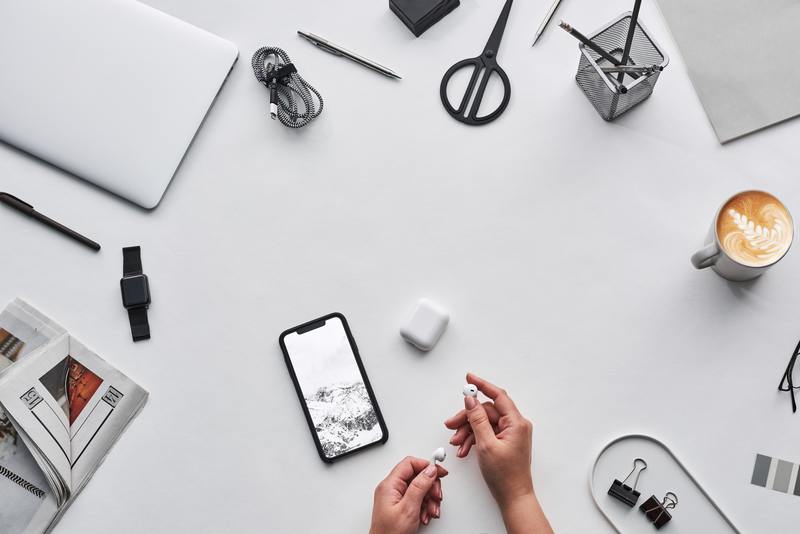
1.1 翻译工具的进入
想要使用WPS文档进行翻译,首先需要打开相关的文档。用户可以在文件中选择需要翻译的文本。然后,用户在菜单栏中找到“审阅”选项,点击进入。此时,用户会看到一个“翻译”按钮,点击后就可以进入翻译界面。
1.2 翻译设置的调整
在翻译界面,用户可以选择源语言和目标语言。WPS的翻译工具支持多种语言的选择,无论是英语、日语、法语还是其他语言,用户都可以轻松找到所需的语言选项。在选定后,点击翻译按钮,系统会自动生成翻译结果。
2. 使用WPS文档进行翻译的步骤
接下来,我们将详细介绍在WPS文档中进行翻译的具体步骤,帮助用户在实际操作中更为顺畅。
2.1 选择待翻译文本
在WPS文档中,想要翻译的文本需要被选中。用户只需用鼠标拖动,或者双击相应的文本进行选择。选择好后,用户可以更方便地进行接下来的翻译操作。
2.2 打开翻译功能
选定文本后,在工具栏上找到“审阅”标签,点击后会弹出一个下拉菜单。在这个菜单中,找到“翻译”选项并点击,接着你会看到翻译界面。这一过程十分简单,并不耗费太多时间。
2.3 输入语言设置
此时,用户需要选择源语言和目标语言。在WPS文档的翻译功能中,用户可以选择多种语言,这样即使是处理多语言的文档,也可以轻松搞定。选择完成后,点击“翻译”按钮,等待系统处理。
3. 翻译结果的使用与保存
翻译完成后,用户可以看到翻译的结果。此时,用户可以选择将翻译结果复制到文档中,或者直接在原有文本下方插入翻译内容。
3.1 文本的编辑
用户在得到翻译结果后,可以对文本进行必要的编辑。一方面,WPS翻译功能虽然方便,但翻译的准确性有时难以保证。用户可以根据上下文对翻译结果进行修正,以确保所表达的意思更为清晰。
3.2 保存翻译结果
完成后,用户需要将这些翻译结果保存到文档中。点击“文件”,然后选择“保存”或者“另存为”,可以将已翻译后的文档以新名称保护。如果是需要的汇报文件,用户最佳将其格式调整为PDF进行保存,以避免之后的格式错误。
4. WPS文档翻译的优缺点
在使用WPS文档进行翻译时,了解其优缺点也很重要。这不仅有助于用户更好地利用这一功能,也能让用户在必要时寻求其他翻译工具的帮助。
4.1 优点
WPS文档翻译的最大优点在于其便捷性和高效性,用户可以在案头工作时,不必切换到其他软件。此外,多语言的支持使得WPS文档成为一个非常灵活的翻译工具。
4.2 缺点
然而,WPS文档的翻译功能也不是完美的。翻译的准确性可能受限于句子结构和词汇选择,有时会有所偏差。因此,在重要文档的翻译中,建议用户交叉比对其他翻译工具的结果,以确保内容的准确性。
总之,WPS文档的翻译功能为用户提供了一种便捷的文本翻译方式,通过对以上步骤的了解,任何人都可以轻松地在WPS文档中翻译文本,不再为语言障碍而困扰。










